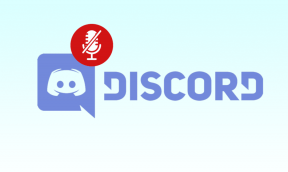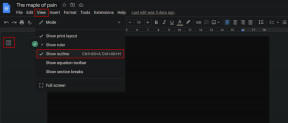Top 9 načina da popravite Facebook Messenger koji ne šalje slike
Miscelanea / / February 22, 2022
Facebook Messenger integrira poruke s Facebooka i Instagrama. Zato ga ljudi koriste kako bi ostali u kontaktu s prijateljima i obitelji. Međutim, Messenger vam ponekad može zadati probleme. Ponekad, aplikacija ne uspijeva slati poruke ili pošaljite slike iz galerije. Ako patite od potonjeg, postoji nekoliko načina da riješite problem.

1. Provjerite veličinu medija
Facebook Messenger ograničava maksimalnu veličinu privitka na 25 MB. To se odnosi na audio, video, slike i datoteke. Uz moderne pametne telefone koji imaju kamere od 108 MP, vrlo je lako snimiti slike veće od 25 MB.
Provjerite veličinu slike koju pokušavate podijeliti na Messengeru. Pitate se kako? Pročitajte naš posvećeni post na kako provjeriti veličinu slike na iPhoneu.
Ako imate posla s velikim medijskim datotekama, ovdje vam preostaju dvije mogućnosti. Možete komprimirati datoteku i smanjiti ukupnu veličinu slike ili koristiti aplikacije poput Telegrama koje nude podršku za prijenos medija do 2 GB u razgovorima.
2. Omogući mobilne podatke za Messenger (iPhone)
Može doći do trenutaka kada onemogućite dopuštenje mobilnih podataka na iPhoneu kako biste smanjili potrošnju podataka. Ako ste učinili isto za Messenger na iPhoneu, vrijeme je da ga onemogućite.
Korak 1: Otvorite Postavke na iPhoneu.
Korak 2: Pomaknite se prema dolje do Messengera.

3. korak: Omogućite prebacivanje mobilnih podataka.

3. Onemogućite način rada za uštedu podataka u Messengeru (Android)
Aplikacija Messenger za Android omogućuje vam da omogućite način rada za uštedu podataka kako biste smanjili potrošnju mobilnih podataka. Ako naiđete na probleme s Messengerom koji ne šalje slike, možete upotrijebiti dolje navedene korake i onemogućiti način uštede podataka na Messengeru.
Korak 1: Otvorite Messenger na Androidu.
Korak 2: Dodirnite sliku profila na vrhu.
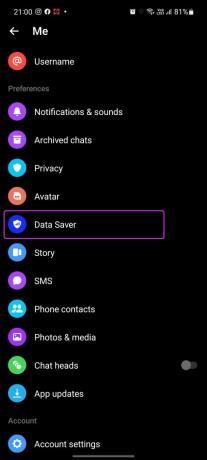
3. korak: Odaberite izbornik Data Saver i onemogućite opciju.

4. Dajte relevantna dopuštenja
Većina korisnika koristi zadanu opciju galerije u Messengeru za slanje slika. Tijekom postavljanja, Messenger na iPhoneu i Androidu tražit će dopuštenje za pristup spremljenim slikama na telefonu. Ako ste odbili dozvolu, Messenger će se suočiti s problemima u pristupu fotografijama na vašem telefonu.
Vrijeme je da Messengeru date dopuštenje za medije na iPhoneu i Androidu.
Dozvole za iPhone
Korak 1: Otvorite Postavke i idite na izbornik Messenger.

Korak 2: Odaberite Fotografije i dodirnite Sve fotografije da biste omogućili pristup medijima.

Dozvole na Androidu
Korak 1: Dugo dodirnite ikonu aplikacije Messenger i otvorite izbornik informacija o aplikaciji.
Korak 2: Idite na Dozvole aplikacije i odaberite Datoteke i mediji.

3. korak: Odaberite opciju Dopusti pristup samo medijima.

5. Prisilno zaustavi Messenger (Android)
Možete prisilno zaustaviti aplikaciju Messenger na Androidu i početi ispočetka. Ponovno pokrećete aplikaciju Messenger da biste riješili probleme.
Korak 1: Dugo pritisnite ikonu aplikacije Messenger i otvorite izbornik informacija o aplikaciji.

Korak 2: Dodirnite Force stop na dnu i spremni ste.

6. Očisti predmemoriju Messengera (Android)
Ovaj trik se odnosi na napredne korisnike Messengera. S vremenom ste možda zaglibili u Messengeru s previše podataka iz predmemorije. Osjetit ćete Messenger lag također. Slijedite korake u nastavku za brisanje predmemorije Messengera na Androidu.
Korak 1: Otvorite izbornik informacija aplikacije Messenger (pogledajte gore navedene korake).
Korak 2: Idite na izbornik Pohrana.
3. korak: Dodirnite Očisti predmemoriju na dnu.

7. Neka aplikacija Messenger bude otvorena (iPhone)
Kada radite s velikim medijskim datotekama na Messenger iPhoneu, možda ćete morati držati aplikaciju otvorenom tijekom procesa slanja slike.
Ako minimizirate aplikaciju u pozadini, iOS bi mogao pauzirati pozadinske aktivnosti i nastavit ćete se suočavati s problemom s Messengerom koji ne šalje slike.
8. Provjerite status Messengera
Facebooku nisu nepoznanica ispadi sustava. Ako društvena mreža ima težak dan, i dalje ćete se suočavati s problemima s aplikacijom Messenger.
Mozes ici u Downdetector i potvrdite problem. Drugi se možda suočavaju s istim problemom kao i vi.
9. Ažurirajte aplikaciju Facebook Messenger
Korištenje zastarjele verzije Messengera može dovesti do propusta i pogrešaka u svakodnevnoj upotrebi. Trebali biste instalirati najnoviju verziju Messengera iz Play Storea ili App Storea.
Pošaljite medije na Messengeru
Facebook Messenger koji ne šalje slike može vas navesti da koristite alternative za dijeljenje medijskih datoteka. To može prekinuti tijek komunikacije ako koristite više aplikacija za tekst i medije. Koristite gornje trikove, riješite problem i nastavite koristiti Messenger.
Ako dijelite privatne ili povjerljive medije na Messengeru, upotrijebite tajni razgovor funkcija u aplikaciji.
Posljednje ažurirano 21. veljače 2022
Gornji članak može sadržavati partnerske veze koje pomažu u podršci Guiding Tech. Međutim, to ne utječe na naš urednički integritet. Sadržaj ostaje nepristran i autentičan.

Napisao
Parth je prije radio u EOTO.tech pokrivajući vijesti o tehnologiji. Trenutačno radi kao slobodnjak u Guiding Tech-u i piše o usporedbi aplikacija, vodičima, softverskim savjetima i trikovima te zaranja duboko u iOS, Android, macOS i Windows platforme.